[PRA][ZTA] RDPアプリケーションの追加
- Settingsタブ> ZTNA に移動します。
- Applicationで、Applicationsを選択します。
- New Applicationをクリックし、以下の項目を入力してください:
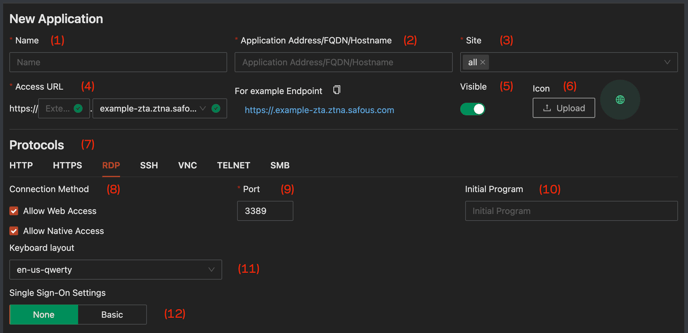
(1) Nameは、他のアプリケーションと一意の値である必要があります。
(2) Application Address/FQDN/Hostnameは、社内のビジネスアプリケーションを、IP形式(192.168.1.100)、FQDN(app1.coba.lan)、またはホスト名(app1)を使用してマッピングします。
(3) Siteはオプションです。デフォルトの"all"のままでも問題ありませんが、マルチサイト展開の場合、アプリケーションの配置先に応じて適切なサイトを選択することをおすすめします。
(4) Access URLはNameに基づいて自動的に作成されますが、カスタマイズ可能です。
(5) Visibleトグルはデフォルトで有効になっています。無効にすると、アプリがユーザーポータルに表示されなくなります。
(6) Icon は、標準のHTTP/Sアプリケーションが存在する場合に自動的に表示されますが、アイコンをアップロードすることでカスタマイズ可能です。
(7) ここではRDPプロトコルを選択してください。
(8) Connection Method は、サーバーへのアクセス方法をユーザー ポータル経由(Allow Web Access)かRDPクライアント経由(Allow Native Access)かを選択します。
(9) Port は、デフォルトでRDPに3389を使用しますが、カスタマイズ可能です。
(10) アプリケーションをサーバー全体ではなく、一部のアプリケーションのみを公開する場合は、Initial programフィールドでリモートアプリケーションの名前を指定します。リモートアプリケーションの形式は、例えば “app1, app2, app3”(スペースで区切る)のように指定します。例:paint, wordpad.
- Initial program が空のままの場合、RDP ファイルが自動的にダウンロードされ、リモートマシン内のすべてのアプリケーションにアクセスできます。
- Initial program に1つのアプリケーション(例:“wordpad”)が含まれている場合、RDPファイルはアプリケーションの名前をファイル拡張子に含めた名前で自動的にダウンロードされます。(例:RDP_wordpad)
- Initial program フィールドに2つ(またはそれ以上)のアプリケーション(例:“wordpad,” “paint”)が設定されている場合、自動ダウンロードは行われません。代わりに、ユーザーは両方のアプリケーションをアイコンとして選択できる画面が表示されます。
(11) デフォルトのキー配列はQWERTYです。ドロップダウンメニューからKeyboard Layout でキー配列を選択できます。例えば、日本語キー配列(ja-jp-qwerty)などの選択が可能です。
(12) Single Sign-On Settings はオプションです。ユーザーポータルと組み合わせてのみ使用可能です。None(SSOなし)のままにしておくか、以下のオプションを選択してBasicに設定できます: 
- User logon credentials はユーザーポータル用のユーザーの資格情報がサーバーの資格情報として登録されている場合に使用できます。
- Prompt user and store in personal vault はユーザーが初めてログインする際にパスワードを入力するよう求められ、その後資格情報はユーザーのPersonal Vault に保存されます。
- Assign secret from vault はVault システムにパスワードを保存した後で使用できます。

(13) Category はオプションです。これは、アプリケーションの種類を整理するためのタグであり、デフォルトではuncategorized tagです。
(14) Policies を設定して、アプリケーションに適用します。
- Status: ポリシーのステータスを設定します。オンに切り替えて有効化し、オフに切り替えて無効化します。
- Accounts: ポリシーを適用する対象のエンティティを定義します。
- Condition: ポリシーに適用するアクセス条件を、利用可能な条件のリストから選択してください。
- Action: アプリケーションのプロトコルに基づいて、適用するポリシーの構成を選択します。利用可能なアクションの一覧から選択してください。アクションに関する詳細情報は、こちらの記事を参照してください: [PRA][ZTA] Policies/Actions
すべてのフィールドが入力され、選択が完了したら"Save" をクリックして保存します。
Note:
- Web-Access 方式を使用した RDP アプリケーションは、録画機能とシングルサインオン(SSO)をサポートします。
- Native-Access メソッドを使用する RDP アプリケーションは" Enhanced Native RDP " が有効になっている場合、録画機能とシングルサインオン(SSO)をサポートします。
- 有効にするには、Settings > ZTNA > Configurations > Applications に移動し、"Enhanced Native RDP " をオンに切り替えます。
